
Αυτό το λογισμικό θα διατηρήσει τα προγράμματα οδήγησης σας σε λειτουργία και σε λειτουργία, διατηρώντας έτσι ασφαλή από συνηθισμένα σφάλματα υπολογιστή και αστοχία υλικού. Ελέγξτε όλα τα προγράμματα οδήγησης τώρα σε 3 εύκολα βήματα:
- Κατεβάστε το DriverFix (επαληθευμένο αρχείο λήψης).
- Κάντε κλικ Εναρξη σάρωσης για να βρείτε όλα τα προβληματικά προγράμματα οδήγησης.
- Κάντε κλικ Ενημέρωση προγραμμάτων οδήγησης για να λάβετε νέες εκδόσεις και να αποφύγετε δυσλειτουργίες του συστήματος.
- Το DriverFix έχει ληφθεί από το 0 αναγνώστες αυτόν τον μήνα.
Εάν έχετε μια εκτεταμένη συλλογή αρχείων πολυμέσων, ειδικά φωτογραφίες και βίντεο, είναι συνήθως πιθανό να εμφανίζονται με μικρογραφίες.
Φυσικά, καθώς η συλλογή σας γίνεται όλο και μεγαλύτερη, ίσως αρχίσετε να παρατηρείτε ότι τα νεότερα αρχεία που δημιουργείτε δεν έχουν πλέον μικρογραφίες και αυτό μπορεί να καταστρέψει ολόκληρη την οπτική επίδραση της συλλογής σας.
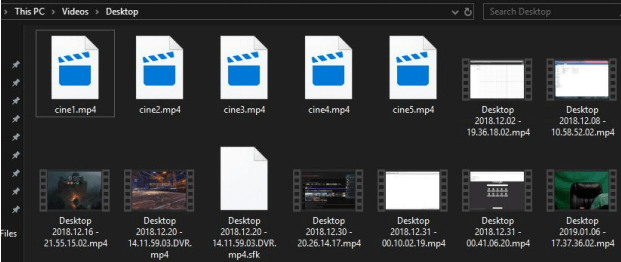
Η πιο πιθανή αιτία για αυτό το ζήτημα είναι είτε η προσωρινή μνήμη του εικονιδίου σας είναι σχεδόν πλήρης είτε είναι κατεστραμμένη.
Η προσωρινή μνήμη εικονιδίων είναι μια βάση δεδομένων εικονιδίων που διατηρεί τα Windows 10 για να εμφανίζει άμεσα τα εικονίδια όλων των προγραμμάτων σας, αντί να τα φορτώνει κάθε φορά που ανοίγετε ένα φάκελο.
Το πρόβλημα είναι ότι αυτή η προσωρινή μνήμη εικονιδίων αποθηκεύεται στο διαμέρισμα του συστήματός σας (Drive C :) και όποτε εξαντλείται ο χώρος στο δίσκο, η προσωρινή μνήμη εικονιδίων δεν ενημερώνεται πλέον με κάτι νέο.
Πιο συγκεκριμένα, τα εικονίδια μπορούν απλά να καταστραφούν κατά τη διάρκεια αντιγράφων ασφαλείας, Αναβαθμίσεις λειτουργικού συστήματος ή ενημέρωση των ίδιων των προγραμμάτων εάν συνοδεύονται από νεότερα εικονίδια.
Μια απλή λύση σε αυτό το ζήτημα θα ήταν η επαναφορά της συνολικής προσωρινής μνήμης εικονιδίων, η οποία μπορεί να γίνει χειροκίνητα.
Τι πρέπει να κάνετε εάν τα νέα αρχεία δεν έχουν μικρογραφία;
Υπάρχουν δύο τρόποι με τους οποίους μπορείτε να διαγράψετε με μη αυτόματο τρόπο την προσωρινή μνήμη εικονιδίων:
- Εκκαθάριση ολόκληρης της προσωρινής μνήμης του διαμερίσματος του συστήματός σας
- Εκκαθάριση μόνο της προσωρινής μνήμης εικονιδίων
1. Διαγράψτε ολόκληρη την προσωρινή μνήμη του διαμερίσματος του συστήματός σας
- Ανοίξτε αυτόν τον υπολογιστή
- Κάντε δεξί κλικ στο διαμέρισμα του συστήματός σας και επιλέξτε Ιδιότητες
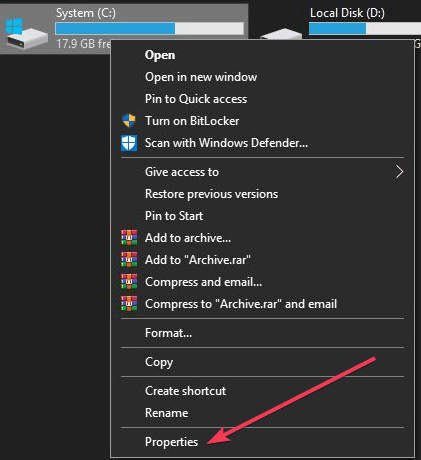
- Θα ανοίξει ένα νέο παράθυρο, επιλέξτε την υπο-καρτέλα Γενικά
- Επιλέξτε Εκκαθάριση δίσκου

- Επιλέξτε όλα τα πλαίσια στο μενού Διαγραφή στοιχείων.
Ψάχνετε ένα εργαλείο για τη μετατροπή εικονιδίων στα Windows 10; Δείτε αυτήν την εκτενή λίστα.
2. Εκκαθάριση μόνο της προσωρινής μνήμης εικονιδίων
- Ανοίξτε αυτόν τον υπολογιστή
- Μεταβείτε στον ακόλουθο φάκελο χρησιμοποιώντας τη γραμμή αναζήτησης: C: \ Users \% username% \ AppData \ Local \ Microsoft \ Windows \ Explorer
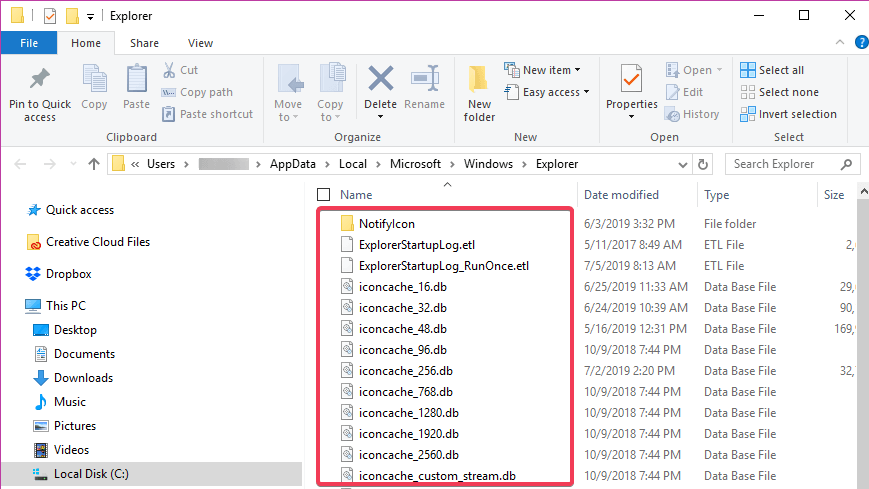
- Διαγράψτε όλα τα αρχεία που βρίσκετε σε αυτόν το φάκελο
Εάν για οποιονδήποτε λόγο δεν μπορείτε να διαγράψετε όλα τα αρχεία:
- Ανοίξτε τη Διαχείριση εργασιών

- Επιλέξτε Εξερεύνηση των Windows
- Κάντε δεξί κλικ και επιλέξτε Τέλος εργασίας
- Πατήστε Έναρξη
- Πληκτρολογήστε Εκτέλεση
- Τύπος cmd.exe και επιλέξτε να το εκτελέσετε με δικαιώματα διαχειριστή, εάν αυτή η επιλογή δεν είναι ήδη διαθέσιμη
- Στη γραμμή εντολών, εισαγάγετε την ακόλουθη γραμμή: cd / d% userprofile% \ AppData \ Local \ Microsoft \ Windows \ Explorer attrib –h
iconcache _ *. db del iconcache _ *. db ξεκινήστε τον εξερευνητή
Αυτό θα αναδημιουργήσει την προσωρινή μνήμη εικονιδίων από το μηδέν και τώρα όλα τα αρχεία θα εμφανίζονται σωστά.
ΣΧΕΤΙΚΕΣ ΑΝΑΡΤΗΣΕΙΣ:
- Πώς να επαναφέρετε τις μικρογραφίες στα Windows 10 σε 6 γρήγορα βήματα
- Πλήρης επιδιόρθωση: Οι μικρογραφίες PDF δεν εμφανίζονται στα Windows 10, 8.1, 7
